wifi连接没有网络是怎么回事 wifi连上了却无法上网的原因
随着科技的发展,无线网络已经成为我们生活中不可或缺的一部分,有时候我们会遇到这样的情况:手机或电脑成功连接上了WiFi,却无法上网。这种情况让人感到困惑和沮丧。到底是什么原因导致了WiFi连接上了却无法上网呢?可能的原因有很多,从路由器问题到设备设置错误,都可能影响到我们的网络连接。本文将探讨一些常见的原因,帮助解决WiFi连接无法上网的问题。
步骤如下:
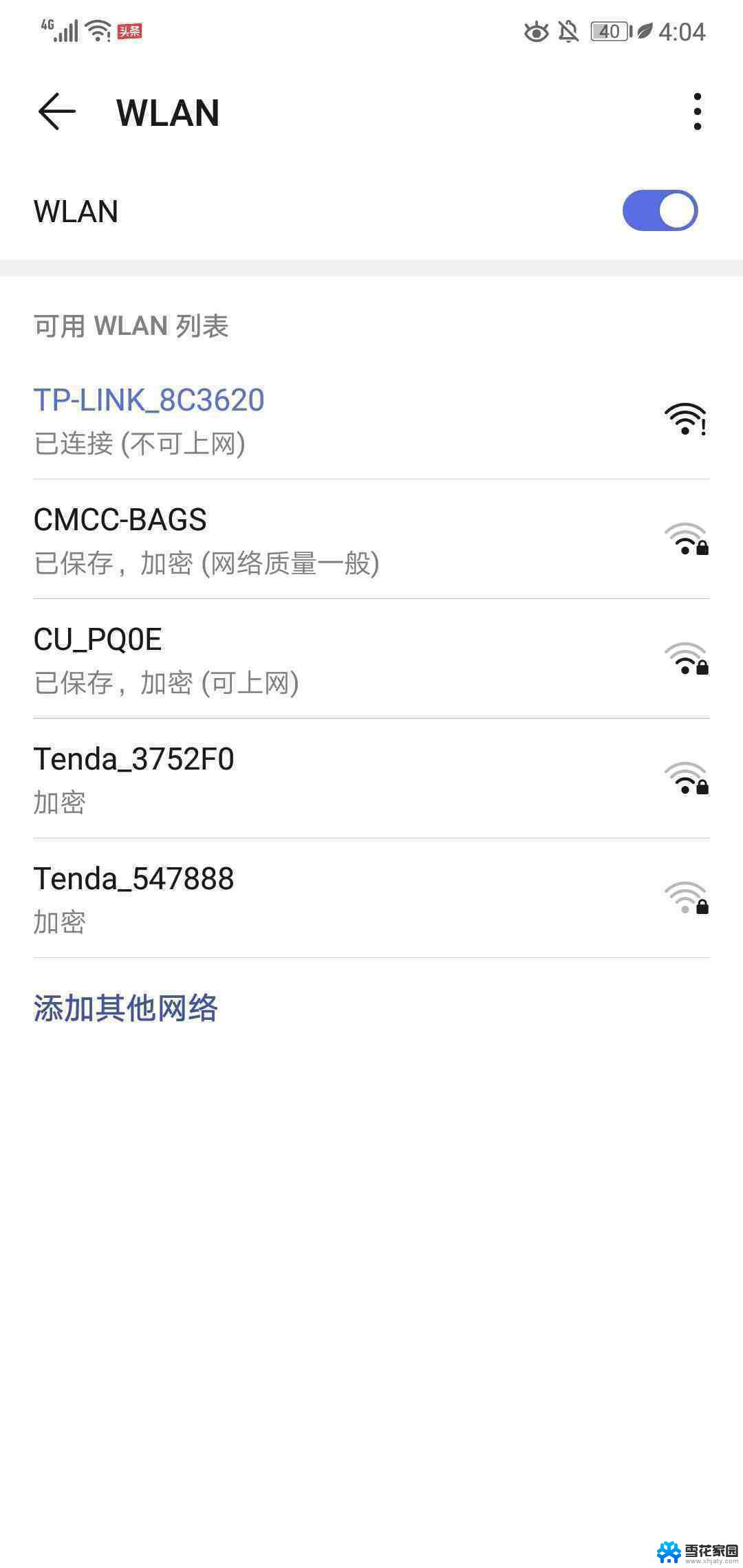
1、无线网络本身有问题
如果发现手机无线网络连接上但上不了网,那么我们首先需要检查下无线网络是否有问题。如果是无线路由器用户,请检查下能否使用电脑上网,如果电脑可以上网,那么说明网络是没有问题的,接写来可以检查下无线网络设置是否有问题,如果依旧无法解决,请往下看。
2、无线网络密码输入错误
为了保证无线网络安全,如今家庭用的无线路由器网络都有无线密码。手机要连接无线网络,必须需要输入正确的无线密码进行连接,这样才可以正常使用,如果你发现无法连接网络,或者某些时候显示连接上,但上不了网,您不妨在Wifi设置中,断开网络连接,之后再输入密码连接试试。
3、无线路由器设置了高级安全
有些人为了保证无线网络被他人破解蹭网,通常会加入高级安全设置,比如在路由器里设置了IP或者MAC绑定功能,一旦开启了该功能,只有在路由器中设置绑定手机或者电脑才可以正常上网,而未绑定Mac信息的设备,即便连接傻瓜,也无法正常上网。因此遇到这种问题,需要登录无线路由器看看是否开启了Mac绑定功能,如果有,你可以增加了你手机Mac或者IP地址绑定,也可以关闭IP或者MAC绑定功能即可。
4、无法获取到无线网络IP地址与DNS地址
还有一种很特殊的情况,有些时候可以连接上无线网络,但有时候又链接不上,另外还有一种别人手机可以联系上,但自己手机不可以。针对这种比较特殊情况,往往是由手机无法获取到无线网络IP地址与DNS地址导致的,我们通常可以手动设置手机IP地址与DNS来结局。
5.手动设置手机IP与DNS地址方法
⒈)首先打开无线网络,让手机连接上wifi,连好后还是不能上网,不要急,我们再进入如下操作:
⒉)选择"无线和网络设置"--选择WLAN设置"-然后点击手机下面虚拟按键上的"田"字按键(图标:田,房子,返回,放大镜),底部会升起来灰色的工作栏,会看到有两项"扫描"和"高级",这里我们选择"高级"出现高级设置选项,然后再点对点(Ad-hoc)信道 选自己无线信号相同的频道,这个一般默认即可,然后在wifi休眠策略,这里也可以随便,笔者选择跟随屏幕关闭而进入休眠。
6.MAC地址灰色的不能改,这里不用修改,最后就是IP地址了,由于连接上WIFI不能上网说明自动获取IP失败,所以这里我们要吧启用自动IP勾去去掉,将“使用静态IP”前的勾打上。在IP地址里输入:192.168.1.199 (跟第一问题里的路由器分配给手机的IP设置一样),以下可以参考上面的:
网关:192.168.1.1网络掩码:255.255.255.0域名1(DNS): 202.96.128.86 (这就是本问题的重点了,这里的域名意思其实就是DNS,很多同学都不明白这里该填什么.)域名2(备用DNS) :202.96.128.166 (可填可不填,备用的就是前面填的那个DNS出了问题,就由后面这个来解析,域名1填了也不行的,可以在2上填192.168.1.1试试)
设置好后,记得再按下图标(田,房子,返回,放大镜)之后会弹出保存对话框,我们选保存,关闭WIFI,再重新启动WIFI即可,只要设置正确保证可以上网,如果依然不行,请检查设置问题,这里会涉及到的是设置路由器本地IP地址,
7.以上情况都是在家里上不了网,并且什么都没改动,在公司或其它地方能上网的情况,按照1,2,3顺序操作可以完美解决.以此类推,在公共场所,只要是手机能连上wifi的地方基本上都能上网,前提是必须要在自己手机,笔记本,IPAD设置DNS!自己多试试就可以了,电信的DNS不行就换网通的,把自己城市的DNS都记下来,任何地方都能上网了。
5、无线网络信号不好
如果有时候我们手机离无线网络覆盖的范围较远,导致手机无线网络信号较低的情况下,通常有时候也会出现手机无线网络连接上但上不了网,这种情况主要由于手机获取到的无线信号较低,导致获取数据不稳定导致,建议离无线信号源近一些使用来解决。
以上就是wifi连接没有网络是怎么回事的全部内容,有遇到相同问题的用户可参考本文中介绍的步骤来进行修复,希望能够对大家有所帮助。
wifi连接没有网络是怎么回事 wifi连上了却无法上网的原因相关教程
-
 笔记本电脑连着wifi电脑却上不了网是咋回事 笔记本电脑无线网络连接成功但无法上网原因
笔记本电脑连着wifi电脑却上不了网是咋回事 笔记本电脑无线网络连接成功但无法上网原因2024-03-17
-
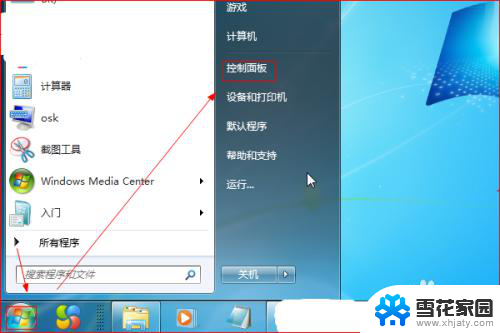 电脑有网络手机wifi却没网络 电脑连WiFi却无法上网
电脑有网络手机wifi却没网络 电脑连WiFi却无法上网2024-07-06
-
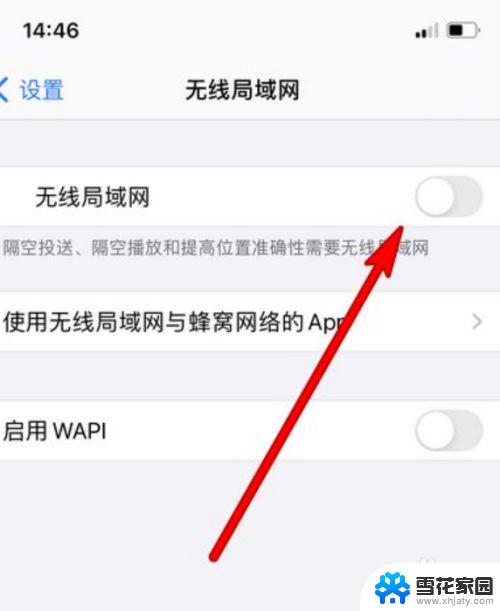 为什么无线网连上不能用怎么回事 手机连上wifi却不能上网的原因
为什么无线网连上不能用怎么回事 手机连上wifi却不能上网的原因2024-03-11
-
 wifi已连接 不可上网 WiFi已连接但无法上网原因
wifi已连接 不可上网 WiFi已连接但无法上网原因2024-09-07
- 无线网卡连接上wifi上不了网 电脑无法连接WiFi上网怎么办
- 有网络wifi连不上怎么回事 电脑连不上wifi怎么办
- 电脑wifi连接了但上不了网怎么回事 电脑WIFI连接上了但无法访问互联网的解决技巧
- wifi连接显示不可上网是怎么回事 家里的wifi连接但无法上网怎么办
- 为什么电脑能连上wifi却上不了网 电脑连接wifi但是无法上网怎么办
- 电脑网络已连接不可上网是什么原因 电脑WIFI连接成功但无法上网
- 电脑蓝屏0x0000008e怎么修复 电脑蓝屏0x0000008e修复步骤
- 蓝牙耳机电流声大什么原因 蓝牙耳机电流声噪音消除技巧
- 怎么改wifi设置密码 wifi密码修改步骤
- 摄像头打开 电脑自带摄像头如何打开
- 怎么在同一个手机上下载两个微信 一个手机可以装两个微信吗
- 微信怎么打出红色字体 微信聊天文字怎么调色
电脑教程推荐
- 1 电脑蓝屏0x0000008e怎么修复 电脑蓝屏0x0000008e修复步骤
- 2 怎么改wifi设置密码 wifi密码修改步骤
- 3 微信怎么打出红色字体 微信聊天文字怎么调色
- 4 手机连着wifi给电脑开热点 手机如何连接电脑共享wifi
- 5 电脑无法识别ax200网卡 WiFi6 AX200网卡无法连接2.4G WiFi的解决方法
- 6 打印机显示拒绝打印的原因 打印机连接Windows时提示拒绝访问怎么办
- 7 电脑怎么看是windows几的 如何确定电脑系统是Windows几
- 8 联想小新系统重置 联想小新笔记本系统重置密码
- 9 电脑频繁重启无法开机 电脑无法开机怎么解决
- 10 微信删除的号码怎么找回来 怎样找回被删除的微信联系人